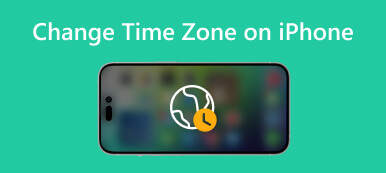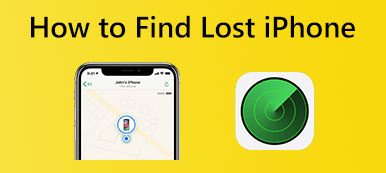Μπορείτε να αποκτήσετε πρόσβαση σε διάφορες εκδόσεις App Store ή iTunes σε διαφορετικές χώρες. Όταν έχετε μετακομίσει σε μια νέα περιοχή, θα πρέπει να ενημερώσετε τη χώρα ή την περιοχή που σχετίζεται με το Apple ID σας. Αφού αλλάξετε την περιοχή σας Apple ID σε ένα iPhone, μπορείτε να κάνετε λήψη εφαρμογών χωρίς περιορισμούς. Αυτή η ανάρτηση θα σας καθοδηγήσει σε αλλαγή περιοχής στο iPhone.

- Μέρος 1. Αλλαγή περιοχής στο iPhone
- Μέρος 2. Αλλαγή Apple ID Country Online
- Μέρος 3. Αλλαγή περιοχής χώρας στο App Store
- Μέρος 4. Εύκολος τρόπος για να αλλάξετε τη θέση του iPhone
- Μέρος 5. Συχνές ερωτήσεις σχετικά με τον τρόπο αλλαγής περιοχής στο iPhone
Μέρος 1. Πώς να αλλάξετε τη χώρα ή την περιοχή του Apple ID σε ένα iPhone
Προτού ενημερώσετε και αλλάξετε την περιοχή σας Apple ID, πρέπει να ελέγξετε τους διαθέσιμους τρόπους πληρωμής για τη νέα χώρα. Επίσης, θα πρέπει να ξοδέψετε το υπόλοιπο Apple ID, να ακυρώσετε τις ενεργές συνδρομές σας και να κλείσετε την υπάρχουσα Ομάδα Family Sharing. Στη συνέχεια, μπορείτε να ακολουθήσετε τον παρακάτω οδηγό για να αλλάξετε τη χώρα ή την περιοχή σας σε ένα iPhone.
Βήμα 1Εκτελέστε το ρυθμίσεις εφαρμογή στο iPhone σας και πατήστε το όνομα Apple ID σας. Επιλέγω Πολυμέσα και αγορές και πατήστε Προβολή λογαριασμού. Μπορεί να σας ζητηθεί να συνδεθείτε ή να λάβετε την εξουσιοδότηση μέσω του Face ID σας.

Βήμα 2Όταν εισάγετε το Ρυθμίσεις λογαριασμού διασύνδεση, πατήστε Χώρα / Περιοχή Και επιλέξτε Αλλαγή Χώρα ή Περιοχή. Μπορείτε να κάνετε κύλιση προς τα κάτω για να πατήσετε και να επιλέξετε τη νέα περιοχή στην οποία βρίσκεστε αυτήν τη στιγμή. Ελέγξτε τους Όρους & Προϋποθέσεις και πατήστε Συμφωνώ στην επάνω δεξιά γωνία. Πρέπει να πατήσετε Συμφωνώ ξανά για να επιβεβαιώσετε τη λειτουργία αλλαγής περιοχής στο iPhone.

Μέρος 2. Πώς να αλλάξετε τη χώρα ή την περιοχή σας στο Apple ID Online
Μπορείτε να πλοηγηθείτε στον ιστότοπο της Apple ID για να αλλάξετε εύκολα την περιοχή σας στο διαδίκτυο. Μπορείτε να ακολουθήσετε τον παρακάτω οδηγό για να αλλάξετε την περιοχή iTunes και App Store σε διαφορετική χώρα.
Βήμα 1Επισκεφτείτε τον επίσημο ιστότοπο της Apple ID και συνδεθείτε στον λογαριασμό σας. Πρέπει να εισαγάγετε τον κωδικό επαλήθευσης που λάβατε σε μια κοντινή συσκευή για να συνεχίσετε.
Βήμα 2Πατήστε Προσωπικές πληροφορίες στα αριστερά και επιλέξτε το Χώρα / Περιοχή επιλογή.

Πρέπει να προσθέσετε ή να ενημερώσετε τα στοιχεία πληρωμής σας στους Τρόπους Πληρωμής για να αλλάξετε τη χώρα σας για το App Store ή το iTunes. Κάντε κλικ Αλλαγή χώρας ή περιοχής και ακολουθήστε τις οδηγίες στην οθόνη για να εισαγάγετε έναν έγκυρο τρόπο πληρωμής.

Μέρος 3. Πώς να αλλάξετε την περιοχή της χώρας στο iTunes ή την εφαρμογή Μουσική
Όταν θέλετε να αλλάξετε τη χώρα ή την περιοχή του Apple ID, μπορείτε να την αλλάξετε στην εφαρμογή Μουσική ή στο iTunes σε έναν υπολογιστή.
Ως χρήστης Mac, μπορείτε να ανοίξετε την εφαρμογή Apple Music και να μεταβείτε στον λογαριασμό σας. Επιλέγω Ρυθμίσεις λογαριασμού από την αναπτυσσόμενη λίστα της κορυφής Λογαριασμός μενού. Κάντε κλικ Αλλαγή Χώρα ή Περιοχή σύμφωνα με το Apple ID Σύνοψη ενότητα και ακολουθήστε τις οδηγίες στην οθόνη για να αλλάξετε την περιοχή σας με ευκολία.

Μπορείτε επίσης να μεταβείτε στο iTunes στον υπολογιστή Mac ή Windows για να αλλάξετε χώρα ή περιοχή. Όταν ξεκινάτε το iTunes, μπορείτε να κάνετε κλικ Λογαριασμός στην επάνω γραμμή μενού και, στη συνέχεια, επιλέξτε Προβολή του λογαριασμού μου. Συνδεθείτε στο Apple ID σας και κάντε κλικ στο Αλλαγή Χώρα ή Περιοχή επιλογή στο Πληροφορίες Λογαριασμού .
Μέρος 4. Εύκολος τρόπος για να αλλάξετε ελεύθερα τη θέση του iPhone σας
Σε ορισμένες περιπτώσεις, δεν επιτρέπεται να αλλάξετε την περιοχή Apple ID σας για διάφορους λόγους. Εάν θέλετε να αλλάξετε την τοποθεσία του iPhone σας μόνο για να χρησιμοποιήσετε ορισμένες εφαρμογές, να παίξετε βιντεοπαιχνίδια ή να μεταδώσετε περιεχόμενο σε ροή στο διαδίκτυο, μπορείτε να βασιστείτε στις ισχυρές Αλλαγή τοποθεσίας iPhone.

4,000,000 + Λήψεις
Αλλάξτε τη θέση GPS του iPhone ή του iPad σε οπουδήποτε στον κόσμο.
Προσομοίωση κίνησης GPS στο iPhone σε διαφορετικές λειτουργίες σε προσαρμοσμένες ταχύτητες.
Αποθηκεύστε αγαπημένες τοποθεσίες και κρατήστε αρχεία ιστορικού για να ορίσετε γρήγορα τη διαδρομή σας.
Υποστηρίξτε παιχνίδια AR που βασίζονται σε τοποθεσία, εφαρμογές κοινωνικής δικτύωσης και πολλά άλλα.
Βήμα 1Κατεβάστε δωρεάν αυτό το πρόγραμμα αλλαγής τοποθεσίας iPhone στον υπολογιστή σας και εκκινήστε το. Κάντε κλικ στο Αρχική κουμπί και συνδέστε τη συσκευή σας iOS.

Βήμα 2Κατά τη σύνδεση, κάντε κλικ Τροποποίηση τοποθεσίας για να αλλάξετε τη θέση του iPhone σας σε ένα επιθυμητό μέρος.

Βήμα 3Μπορείτε να δείτε την τρέχουσα τοποθεσία σας στο iPhone και να επιλέξετε τη χώρα που προτιμάτε μέσω των λειτουργιών αναζήτησής του. Όταν εντοπίσετε το σημείο προορισμού, κάντε κλικ στο Έναρξη Μετακίνησης κουμπί για να το επιβεβαιώσετε.
 Που σχετίζονται με:
Που σχετίζονται με:Μέρος 5. Συχνές ερωτήσεις σχετικά με τον τρόπο αλλαγής περιοχής στο iPhone
Γιατί δεν μπορώ να αλλάξω τη χώρα ή την περιοχή μου σε ένα iPhone;
Όταν θέλετε να αλλάξετε τη χώρα ή την περιοχή σας στο iPhone σας, θα πρέπει να βεβαιωθείτε ότι έχετε ακυρώσει τις συνδρομές σας και έχετε ξοδέψει την πίστωση του καταστήματός σας. Επίσης, πρέπει να αποχωρήσετε από μια ομάδα Family Sharing.
Πώς σταματάτε να χρησιμοποιείτε το Family Sharing σε ένα iPhone;
Πρέπει να αποχωρήσετε από μια ομάδα Οικογενειακής κοινής χρήσης για να αλλάξετε τη χώρα ή την περιοχή του Apple ID σε ένα iPhone. Μπορείτε να ανοίξετε την εφαρμογή Ρυθμίσεις, να επιλέξετε Οικογένεια στον λογαριασμό σας, να πατήσετε το όνομά σας και, στη συνέχεια, να επιλέξετε Διακοπή χρήσης Οικογενειακής κοινής χρήσης.
Η αλλαγή χώρας αφαιρεί τα πάντα από το iPhone;
Όχι. Πρέπει να ακυρώσετε όλες τις συνδρομές και τις προπαραγγελίες σας όταν θέλετε να αλλάξετε τη χώρα ή την περιοχή σας Apple ID σε ένα iPhone. Αυτή η λειτουργία δεν θα διαγράψει τα δεδομένα του iPhone σας.
Συμπέρασμα
Αυτή η ανάρτηση αναφέρει τέσσερις αποτελεσματικές μεθόδους για να αλλάξετε τη χώρα iTunes και App Store. Μπορείτε να επιλέξετε τον τρόπο που προτιμάτε αλλάξτε τη χώρα ή την περιοχή σας σε ένα iPhone. Μπορείτε να μας στείλετε μήνυμα εάν εξακολουθείτε να έχετε απορίες.



 Αποκατάσταση στοιχείων iPhone
Αποκατάσταση στοιχείων iPhone Αποκατάσταση συστήματος iOS
Αποκατάσταση συστήματος iOS Δημιουργία αντιγράφων ασφαλείας και επαναφορά δεδομένων iOS
Δημιουργία αντιγράφων ασφαλείας και επαναφορά δεδομένων iOS iOS οθόνη εγγραφής
iOS οθόνη εγγραφής MobieTrans
MobieTrans Μεταφορά iPhone
Μεταφορά iPhone iPhone Γόμα
iPhone Γόμα Μεταφορά μέσω WhatsApp
Μεταφορά μέσω WhatsApp Ξεκλείδωμα iOS
Ξεκλείδωμα iOS Δωρεάν μετατροπέας HEIC
Δωρεάν μετατροπέας HEIC Αλλαγή τοποθεσίας iPhone
Αλλαγή τοποθεσίας iPhone Android Ανάκτηση Δεδομένων
Android Ανάκτηση Δεδομένων Διακεκομμένη εξαγωγή δεδομένων Android
Διακεκομμένη εξαγωγή δεδομένων Android Android Data Backup & Restore
Android Data Backup & Restore Μεταφορά τηλεφώνου
Μεταφορά τηλεφώνου Ανάκτηση δεδομένων
Ανάκτηση δεδομένων Blu-ray Player
Blu-ray Player Mac Καθαριστικό
Mac Καθαριστικό DVD Creator
DVD Creator Μετατροπέας PDF Ultimate
Μετατροπέας PDF Ultimate Επαναφορά κωδικού πρόσβασης των Windows
Επαναφορά κωδικού πρόσβασης των Windows Καθρέφτης τηλεφώνου
Καθρέφτης τηλεφώνου Video Converter Ultimate
Video Converter Ultimate Πρόγραμμα επεξεργασίας βίντεο
Πρόγραμμα επεξεργασίας βίντεο Εγγραφή οθόνης
Εγγραφή οθόνης PPT σε μετατροπέα βίντεο
PPT σε μετατροπέα βίντεο Συσκευή προβολής διαφανειών
Συσκευή προβολής διαφανειών Δωρεάν μετατροπέα βίντεο
Δωρεάν μετατροπέα βίντεο Δωρεάν οθόνη εγγραφής
Δωρεάν οθόνη εγγραφής Δωρεάν μετατροπέας HEIC
Δωρεάν μετατροπέας HEIC Δωρεάν συμπιεστής βίντεο
Δωρεάν συμπιεστής βίντεο Δωρεάν συμπιεστής PDF
Δωρεάν συμπιεστής PDF Δωρεάν μετατροπέας ήχου
Δωρεάν μετατροπέας ήχου Δωρεάν συσκευή εγγραφής ήχου
Δωρεάν συσκευή εγγραφής ήχου Ελεύθερος σύνδεσμος βίντεο
Ελεύθερος σύνδεσμος βίντεο Δωρεάν συμπιεστής εικόνας
Δωρεάν συμπιεστής εικόνας Δωρεάν γόμα φόντου
Δωρεάν γόμα φόντου Δωρεάν εικόνα Upscaler
Δωρεάν εικόνα Upscaler Δωρεάν αφαίρεση υδατογραφήματος
Δωρεάν αφαίρεση υδατογραφήματος Κλείδωμα οθόνης iPhone
Κλείδωμα οθόνης iPhone Παιχνίδι Cube παζλ
Παιχνίδι Cube παζλ